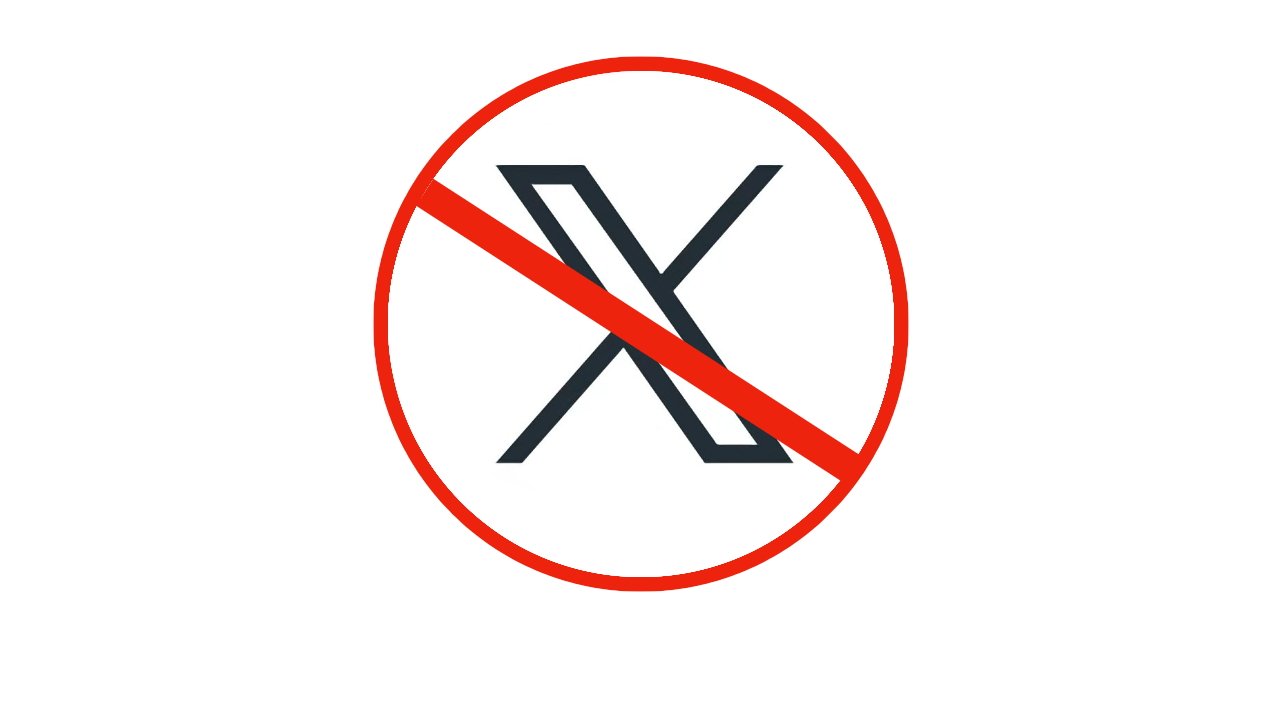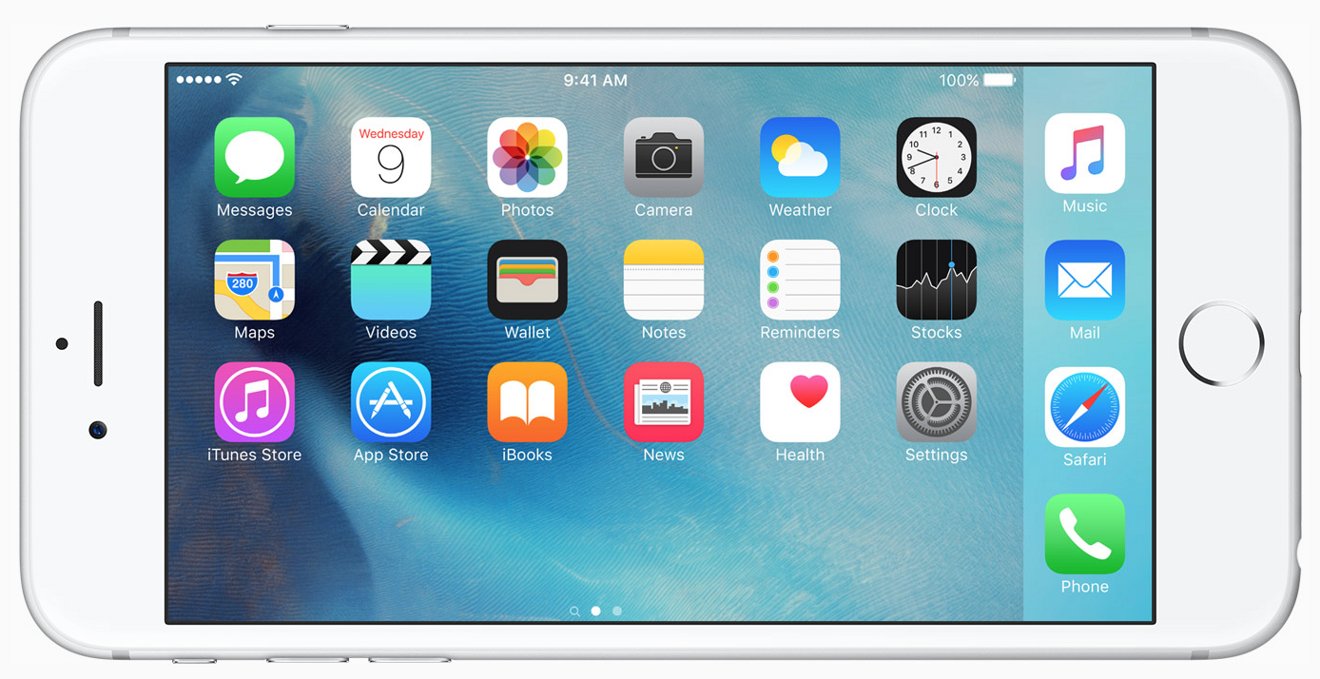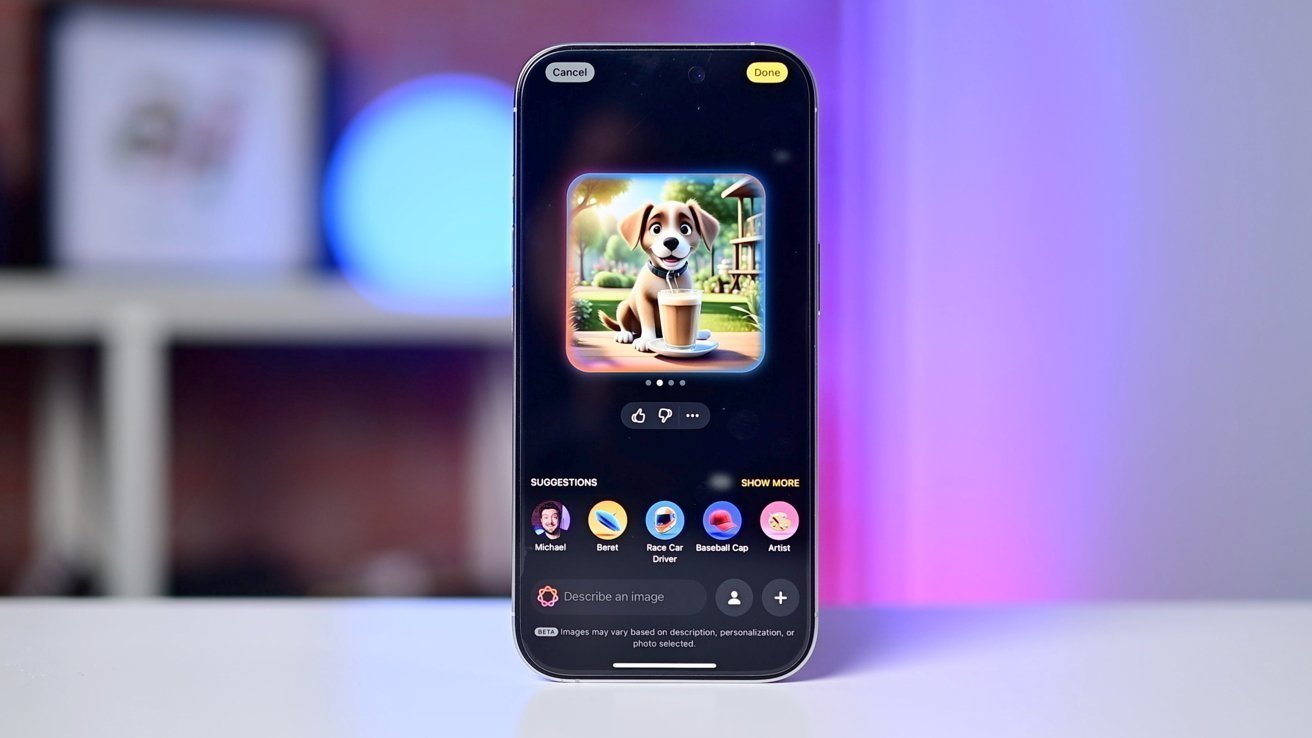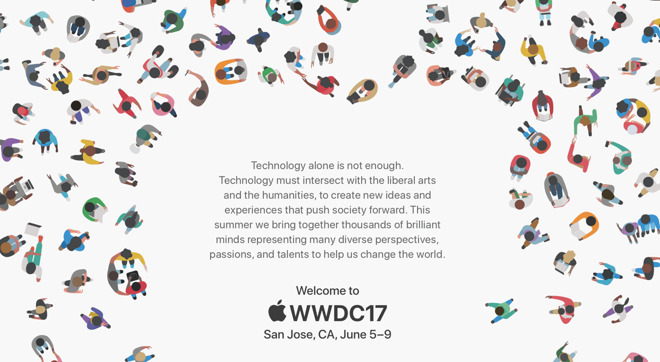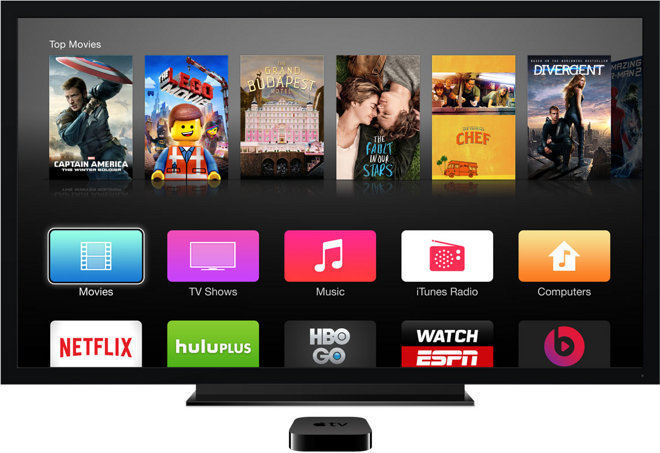Apple が iTunes を別々のアプリに分割しないのであれば、私たちはそうします。 AppleInsider では、iTunes の各要素を取り上げ、それを最大限に活用する方法を示します。まずは自分の音楽コレクションを再生するだけです。
今日の典型的な、おそらく一般的なコンセンサスは、Apple の Mac 用 iTunes アプリは複雑すぎるということです。それは、実際にそうなっているからだろうが、降着によってそのようになったのだ。オリジナルの MP3 音楽プレーヤーは、Apple が iOS のバックアップを管理したり、テレビや映画を購入したり、Apple Music をストリーミングしたりすることを期待する場所として着実に普及してきました。
ただし、入社が遅かった場合、または iPhone のハロー効果の影響で Mac を初めて使用した場合は、すべてを同時に使用することになり、オプションと機能の壁に直面することになります。お久しぶりの方であればAppleInsider読者の皆さん、あなたはおそらくこのことに慣れているでしょう。しかし、おそらくそうでない人を知っているでしょう。
いずれにしても、2001 年に iTunes が初めてリリースされたときに iTunes を使い始め、それを使い続けている人なら、これらの新機能が追加されるのを見たことがあるでしょう。 iTunes がどのように機能するかを理解し、追加機能をそれぞれ吸収する時間がありました。
Apple が最終的に iTunes を個別のアプリに分割したとしても、私たちはショックを受けることはないだろう。率直に言って、現時点ではその方が良いでしょう。
しかし、同社はいつでもそれを行うことができたので、Apple はすべてを iTunes に集中させることを望んでいるのだと思われるでしょう。ただし、Apple は間もなくビデオ ストリーミング サービスを開始する予定で、すでに macOS Mojave で iOS アプリをデスクトップに移動するデモを行っています。
つまり、近い将来、iOS の TV アプリが Mac に登場する日が想像できるでしょう。もしそうなら、それはおそらくテレビと映画がiTunesから離れることを意味するだろう。
しかしそれまでの間、Apple が iTunes を解体するつもりがないとしても、少なくとも私たちはそれを解体することができます。想像してみてください。iTunes は音楽専用、または iPhone のバックアップ専用などです。 iTunes の各要素が実際にどのように非常に強力で適応性のある、理にかなったツールであるかをご覧ください。
まずは音楽から。 iTunes Store からのオンライン購入も含めず、純粋に音楽のプレーヤーとして iTunes を使用します。今日の iTunes バージョン 12.8 の関連機能をすべて備えた、iTunes の本来の姿に戻ります。
音楽
今日、iTunes は音楽を保存するものであると同時に小売店でもあります。ただし、もともとは曲を追加せずにできることはあまりなく、CD をリッピングすることで行っていました。
唯一の驚きは、まだできるということです。家にまだピカピカのディスクが残っている場合は、iTunes に入れてください。あるいは、何年も前にすべて破棄したものの、まだ何も捨てていない場合は、再度破棄してください。 Mac は高速になり、ストレージ容量は安くなり、iTunes は以前よりも高いビットレートでリッピングします。これらすべてを組み合わせることで、CD から音楽を取り出し、優れた品質で保存できるようになります。
最近では、CD ドライブもディスクと同じくらい見つけにくいかもしれませんが、Mac に接続されている CD ドライブに光沢のあるディスクを挿入すると、これが得られます。
ドライブの速度と、そこにディスクが入っていることに Mac がどれほど驚いたかによっては、iTunes がこのメッセージを表示するまでに数秒かかる場合があります。ただし、そうなった場合は、「はい」と言ってください。
ただし、プロンプトが具体的であることに注意してください。この特定の CD をインポートするかどうかを尋ねています。ドライブに入っている CD だけでなく、特にタイトルごとにこの CD を指定します。次に、プロンプトの背後に注目してください。CD 上のすべてのトラックのタイトルがすでに表示されています。
これは、Apple Music しか使ったことがない人にとっては何のことでもないように思えるかもしれませんが、CD のリッピングが唯一できることだったときには、これは啓示でした。アルバムをインポートしてから、どの無題トラックが「Blinded by the Light」であるかを判断する必要がなく、iTunes は当時も今もその情報をすべて取得できます。
ただし、信用しないでください。情報は Gracenote と呼ばれるデータベースから取得され、リスナーによって入力された詳細情報が満載されています。したがって、このアルバムではトラック名を入力する必要はないかもしれませんが、誰かが入力したのです。
時間を割いてくださった彼らに脱帽です。ただ、もう少し気を配ってほしかったと思います。入力ミスやその他のエラーが見つかることはよくあります。
トラックを見つけた場合、またはインポートしているアルバムにトラックの詳細がまだない場合は、自分で入力できます。次に、歯車アイコンをクリックして選択しますCD トラック名の送信。あなたはインターネットに恩返しをしているのですが、彼らよりもうまくやっているのです。
もう終わりましたか?
CD のインポートは超高速ではありませんが、悪くはありません。それでも、待つ時間は十分にあるので、さまざまなビットレートやフォーマットの曲も存在する可能性があることを思い出し始めます。 MP3 などとしてインポートするように設定するべきだったかどうか、悩むことは十分にあります。
デフォルトでは、iTunes はその CD を Apple の AAC 形式および 256kbps でインポートします。オーディオで何をしているのかよくわかっていない限り、そのままにしておいてください。
そしてアルバムのアートワークを探してみましょう。当然のことながら、CD のジュエル ケースからジャケットを取り出してスキャンします。単に Google 検索を行って、画像が著作権フリーであることを願うわけではありません。
アルバム アートワークを取得する方法が何であれ、アルバム アートワークを取得してください。 iTunes を退屈なリストから本物のコレクションのようなものに変えます。
個々のトラックではなく、特にアルバムをクリックしてアルバムをクリックし、編集メニュー、それから情報を得る。 1 つの単独のアルバムを編集していますが、そのアルバムには多くのトラックが含まれているため、iTunes は「複数のアイテムの情報を編集する」かどうかを確認します。あなたがやる。
最初に目にするのは、詳細トラック名、アーティストなどのタブ。これらを追加または修正できますが、ここではクリックしてください。アートワーク。
アートワークをこのパネルにドラッグし、iTunes がその画像をアルバムとその中の各トラックに適用するまでしばらく待ちます。
さあ聞いてください
正直に言って、これを振り返るのは歴史ドキュメンタリーのように感じました。何百枚もの CD をリッピングするのがどのようなものか思い出すのに苦労したことを除けば、コレクションの中にまだやっていないものがいくつか見つかりました。
ほとんどは非商業的なリリースであり、多くは音楽ですらなかった。放送外に録音した BBC ラジオ ドラマの CD が 40 枚以上あり、今では iTunes に取り込まれています。プロセスは同じでしたが、唯一の違いは、誰もこれらのトラックの詳細をデータベースに入力していないことです。
そのため、さらに多くの入力作業を行う必要がありましたが、その結果、100 時間以上のドラマを聴くことができました。
しかし、ある瞬間にブルース・スプリングスティーンを聴いているのに、シャッフル中であるために「リア王」の第 3 幕、第 2 場の奥深くにいることに気づくのは少し不快かもしれません。
シャッフルについて一つ。 iTunes アプリでは、すべての音楽を完全にランダムな順序で再生できますが、そうではありません。本当に完全にランダムなランダマイザーはありません。それは、最終的には繰り返され、最初と同じになる一連の数学によって機能します。
ただし、数学的および計算上の必要性がさらに追加されました。伝えられるところによると、Apple は iPod 上の iTunes がランダムではないという非常に多くの苦情を受け、システムを変更したとのことです。それはランダム性を高めるためではなく、ランダム性を減らすためでした。
同じアーティストの 2 曲を続けて入手した場合、それがランダムであるはずがない、と人々は不満を漏らしていたようです。もちろんそれは可能です。そして、本当にランダムなシステムでは、ある時点で、同じアーティストによる同じ曲が 2 回連続して得られることになります。
ただし、一部の人には言えないので、iTunes には完全にランダムに曲を再生しないランダム シャッフル機能が搭載されています。
プレイリスト
ドラマからディスコへ、コメディからカントリーへ、このジャンプは私たちにも起こりました。 「アトランティック・シティ」からリアの死へとスキップするとき、それは時には驚くほど適切だった。ただし、再生したいアルバムを選択することでこれを回避できます。アーティストを選んで、その作品だけを聴くことができます。または、プレイリストを作成することもできます。
通常のプレイリストにはそれほど謎はありません。ただ選択してくださいファイル、新しい、プレイリスト、名前を付けて、曲をドラッグし始めます。または、最初にいくつかの曲を選択してから、ファイル、新しい、選択したプレイリスト。
または、スマート プレイリストを作成します。これは、あなたが選択しなかった曲またはトラックの単純なリストです。代わりに、iTunes にどのようなものが欲しいかを伝えると、iTunes が曲を見つけてくれました。
この例では、75 回以上再生した曲で構成された 1 時間の音楽が欲しいと言いました。 iTunes の再生回数は正確ではありません。たとえば、いくつかのトラックの終わりにある無音部分を聞くかどうかによって、違いが生じる可能性があります。しかし、数値が高いほど私たちが好きな音楽であることを示唆しているため、ここでそれを求めました。
非常に詳細にまで踏み込むことができます。あるいは、信じられないほど詳細な情報も可能です。モンクまたはバイダーベッケが演奏した、所有するすべてのジャズ音楽で構成されたプレイリストをリクエストできます。プレイリストは、7 月 4 日の暑い夜以来演奏していません。長さは 11 ~ 13 分です。
トラックは 5 つ星と評価したトラックでなければならないと入力することもできます。すべてのトラックに星を付けて評価するのは正気だとは思ったことはありませんが、すべてのアルバムにアートワークを追加して調べました。私たちは何を知っているのでしょうか?
Apple Music への移行以来、Apple が星による評価をむしろ隠してきたことはわかっています。それらが完全に消える可能性は低いですが、それでも、15,000 トラックのスター評価の遠征に乗り出すことはありません。
Apple Music とその他のストーリー
それは、iTunes に何かが追加されて変更されたケースです。アプリ全体を通じて、自分の CD コレクションから、たとえば Apple Music に移行するための選択肢が表示される場所があります。
ただし、今のところ、Mac iTunes を 1 つだけインストールする場合は、それを行わないでください。これについては、どのような場合に安全であるのか、また安全でない場合も含めて、後ほど詳しく説明します。
また、iPhone に接続して、音楽をコピーしながらバックアップできることもわかります。ただし、iOS デバイスを Mac の iTunes に接続する方法や、音楽を購入またはストリーミングする方法については、別の日の話題になります。
両方を目の前にぶら下げて、ぶらぶらしたままにするのは申し訳ありませんが、これを考慮してください。 CD を iTunes に取り込んで音楽を聴く方法を見てきましたが、それは簡単だと思いませんか?
それが iTunes の特徴であり、それが私たちがこのシリーズをやっている理由です。ほとんどすべての場合、iTunes のすべての部分は実際には問題ありません。このアプリが肥大化して複雑になっているのは、オプションの重さだけです。
ダウンロードして AppleInsider の最新情報を入手してください。AppleInsiderアプリiOSの場合、およびYouTube でフォローしてください、ツイッター@appleinsiderそしてフェイスブックライブの最新報道に。公式サイトもチェックしてみてくださいインスタグラム限定写真専用アカウント。